Como escrever uma fórmula se no Excel
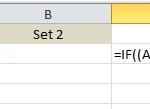
- 2165
- 42
- Mrs. Willie Beahan
Excel é um programa de planilha tão poderoso que duvido que alguém possa saber tudo o que pode fazer. Existem tantos aspectos no programa, é incrível que tudo possa ser encapsulado em uma interface tão simples. Recentemente, eu estava usando o Excel para algum trabalho em casa e me vi usando a função if para escrever algumas fórmulas.
Ser capaz de escrever uma instrução IF simples no Excel é essencial, especialmente se você lidar com muitos números o tempo todo. É uma daquelas coisas que não são muito complicadas como macros, mas não necessariamente intuitivas, como resumir uma coluna de números.
ÍndiceSe declarações no Excel
Neste artigo, vou orientá -lo por uma curta cartilha sobre como escrever uma declaração if em uma planilha do Excel. Para começar, você deve entender a base de todas as declarações IF:
SE doença ENTÃO verdadeiro OUTRO falso
É isso. A condição geralmente é uma comparação de algo. Que algo é normalmente números ou texto. Começaremos com algumas comparações básicas de números, depois o texto e incluiremos operadores como e/ou, etc. Então, aqui está o nosso primeiro exemplo:

Aqui estamos dizendo que, se o valor de A2 vezes 10 for maior que 10, em seguida, saia sim, caso contrário, saída não. Muito direto eh? Agora, digamos que queríamos produzir números em vez de texto. Aqui está um exemplo:

Neste exemplo, se o valor em A2 for maior que 10, ele produzirá o valor do valor 2, caso contrário, multiplicará o valor por 5. Bastante inútil, mas você entendeu. Você também pode usar o valor de outras células também na fórmula.
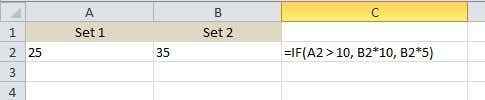
Aqui estamos dizendo que se o valor de A2 for maior que 10, então B2 múltiplo por 10, caso contrário, B2 por 5 e saída desse valor na célula C2. Agora vamos torná -lo mais complicado. E se quiséssemos produzir sim se A2 e B2 forem maiores que 10?

Aqui está algo novo! Se queremos A2> 10 e B2> 10, então temos que usar o e funcionar dentro da função se. Parece complicado, mas não tão ruim. A função e basicamente leva argumentos de comparação múltiplos (a2> 10) e faz um e neles. Todos eles precisam ser verdadeiros para que "sim" seja exibido. Você pode adicionar três ou quatro ou mais argumentos de comparação, se quiser. Se você quiser fazer uma OR, simplesmente substitua o e acima pela palavra ou.
Que tal se você quiser retornar um valor diferente de texto ou um número calculado. E se você quiser retornar o valor de uma célula em uma folha diferente? Bem, você pode fazer algo assim:

Para o valor verdadeiro, vou devolver o valor da célula A1 na folha 2. Isso é muito fácil! Então você pode facilmente referenciar valores de outras folhas, se quiser. Na mesma luz, você também pode usar um valor de outra folha na comparação lógica também, eu.e. Sheet2!A1> 10. Vamos ver mais coisas que você pode fazer! Digamos que você queira fazer uma declaração se com base no tipo de valor armazenado em uma célula (número, texto ou em branco). Você pode fazer algo assim:

Você pode usar o ISTEXT e o ISNumber para os outros dois tipos de dados. Essas funções podem ser realmente convenientes ao escrever se as fórmulas. Observe que você pode basicamente usar a maioria das funções no Excel dentro de uma declaração if, então fique à vontade para soltar. Por exemplo, você pode usar funções como soma, max, min, etc.
Até agora, só trabalhamos com um valor na comparação lógica, mas digamos que queremos trabalhar com um grupo de células. Por exemplo, se todos os números em uma variedade de células forem maiores que 10, saída verdadeira, caso contrário, falsa.

É tão simples quanto usar o cólon como mostrado acima, a2: a4. Nesse caso, cada valor de A2 a A4 será testado para ver se é maior que 10. Se todos eles forem, então o verdadeiro valor será exibido. E as declarações se aninhadas?

Aqui, estou dizendo que, se A2 for maior que 10, produza um valor, mas se não, então execute outro se comparação. Se B2 for maior que 10, produza um valor diferente. Você pode aninhar se as declarações 64 níveis de profundidade, o que significa que você pode fazer algumas coisas bastante complicadas. Você provavelmente nunca precisará ir tão longe, mas às vezes é útil alguns níveis de profundidade.
Esta é apenas uma introdução básica à declaração if, mas espero que você seja iniciado. Você está tentando escrever uma declaração if para fazer algo no Excel e não consegue descobrir? Publique um comentário aqui com o problema e tentarei ajudá -lo a escrever a fórmula adequada se. Aproveitar!
- « Outlook Autocomplete não está funcionando ou redefinindo?
- As 10 principais diferenças entre o Windows 7 e o Windows 8/10 »

